Comment filtrer un enregistrement sur Windows 11 gratuitement
2 minute. lis
Mis à jour le
Lisez notre page de divulgation pour savoir comment vous pouvez aider MSPoweruser à soutenir l'équipe éditoriale Plus d'informations
Comment filtrer l'enregistrement sur Windows 11 gratuitement? Eh bien, nous avons une réponse facile à cela, et ça s'appelle Outil Capture. Snipping Tool est un outil gratuit fourni par Microsoft dans Windows 10 et Windows 11, et il peut faire beaucoup de choses utiles.
Par exemple, vous pouvez capturer des images et enregistrer votre écran Windows 10 ou Windows 11 avec.
De plus, Snipping Tool te permet de personnaliser la zone que tu veux capturer, donc c'est encore plus utile quand tu ne veux pas capturer tout l'écran, mais juste une partie de celui-ci.
Et le meilleur ? C'est entièrement gratuit et Microsoft s'assure de le maintenir à jour. De plus, il est incroyablement simple à utiliser. Nous allons vous montrer juste comment filtrer l'enregistrement sur votre PC avec elle.
Comment filtrer l'enregistrement sur Windows 11
- Accédez à la barre de paramètres de Windows 11 et saisissez Outil de capture.
- Ouvrez l'outil de capture.
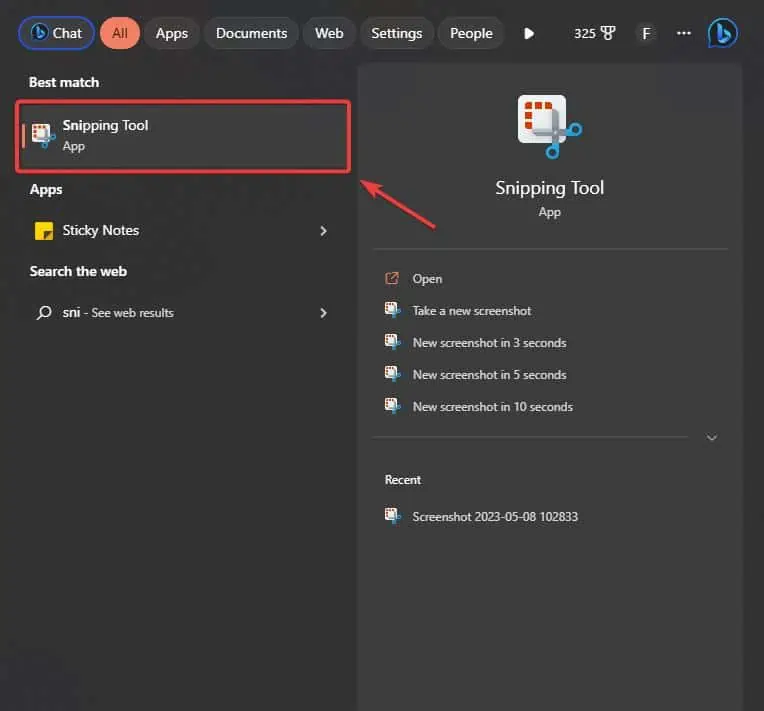
- Avec votre outil de capture ouvert, accédez à la barre supérieure et cliquez sur l'icône Appareil photo pour sélectionner la fonction d'enregistrement d'écran.
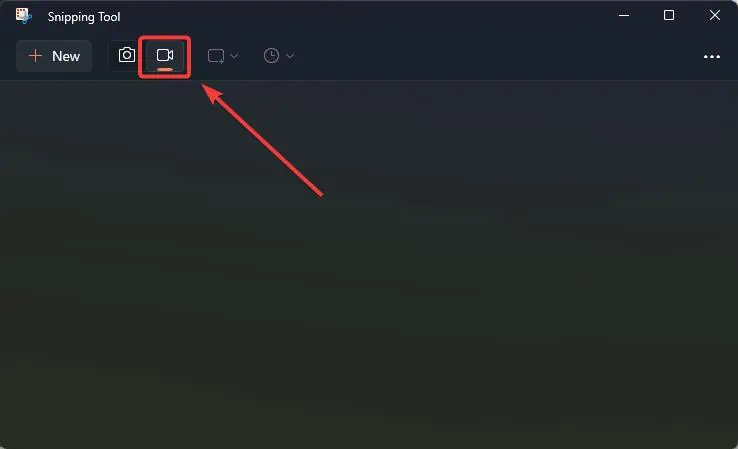
- Ensuite, cliquez sur le + Nouveau et sélectionnez la zone que vous souhaitez enregistrer.
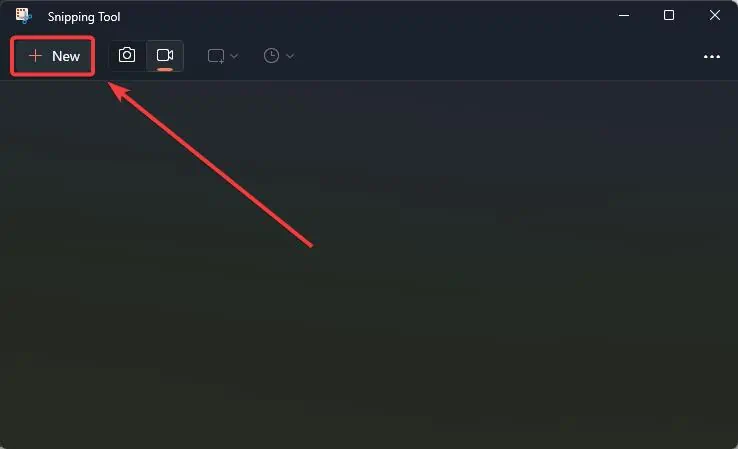
- Après l'avoir sélectionné, cliquez sur le Accueil bouton, pour commencer l'enregistrement.
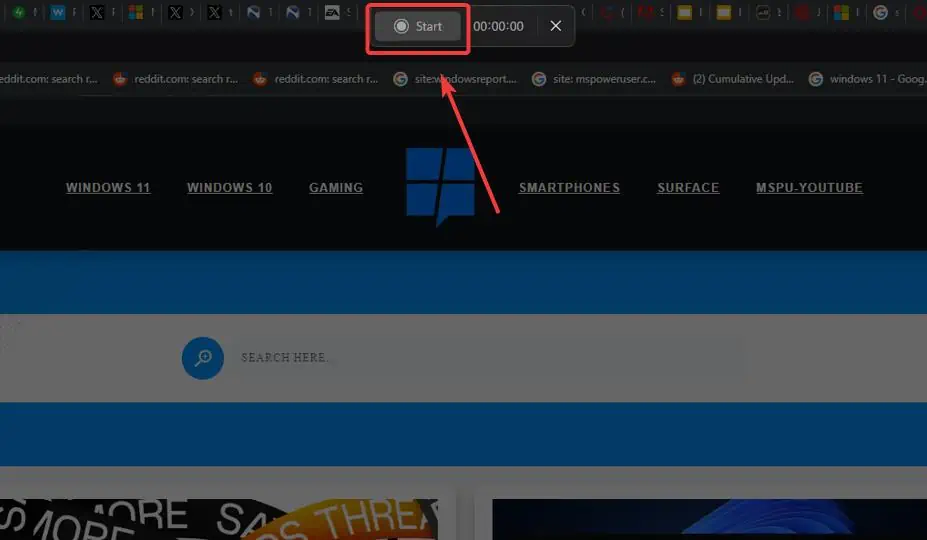
- Pour arrêter l'enregistrement, cliquez sur le bouton rouge.
Et c'est tout. Vous venez d'enregistrer gratuitement votre écran sur Windows 11.
Pour enregistrer la vidéo, il vous suffit de cliquer sur Ctrl + S, et cela ouvrira la fenêtre Enregistrer. Vous pourrez sauvegarder l'enregistrement d'écran dans votre dossier préféré.
Cependant, vous devez savoir que Snipping Tool enregistre uniquement les fichiers au format MP4 et qu'aucun autre format n'est disponible.
Utiliserez-vous Snipping Tool pour filtrer l'enregistrement sur Windows 11 ? Si vous le faites, faites-nous part de votre expérience.








